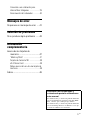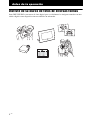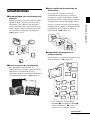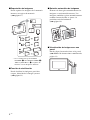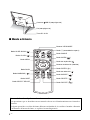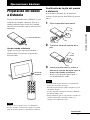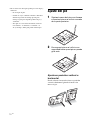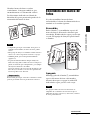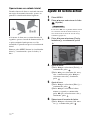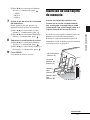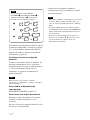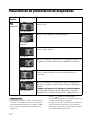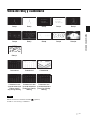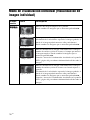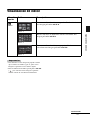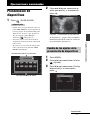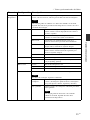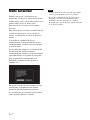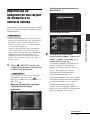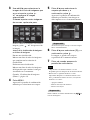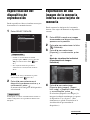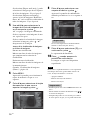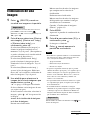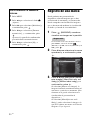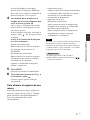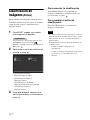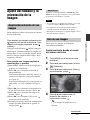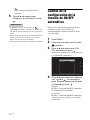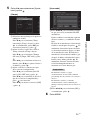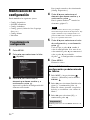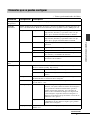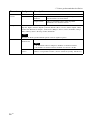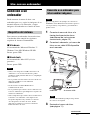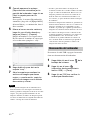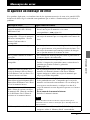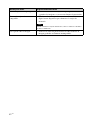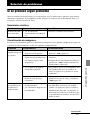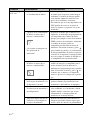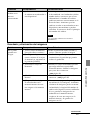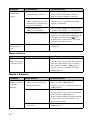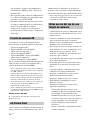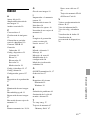Sony DPF-X85 Instrucciones de operación
- Categoría
- Marcos de fotos digitales
- Tipo
- Instrucciones de operación
Este manual también es adecuado para

2
ES
Tabla de Contenido
Antes de la operación
Disfrute de su marco de fotos de
diversas formas ..............................4
Características ................................5
Identificación de componentes .......7
Marco de fotos digital ...................... 7
Mando a distancia ........................... 8
Operaciones básicas
Preparación del mando a
distancia .........................................9
Ajuste del pie ................................10
Encendido del marco de fotos ......11
Ajuste de la hora actual ................12
Inserción de una tarjeta de
memoria .......................................13
Cambio de la visualización ............15
Visualización de presentación de
diapositivas ..................................16
Vista de reloj y calendario .............17
Modo de visualización individual
(Visualización de imagen
individual) .....................................18
Visualización de índice .................19
Operaciones avanzadas
Presentación de diapositivas ........21
Cambio de los ajustes de la
presentación de diapositivas ..........21
Modo Actualizar ............................24
Importación de imágenes de una
tarjeta de memoria a la memoria
interna ..........................................25
Especificación del dispositivo de
reproducción ................................27
Exportación de una imagen de la
memoria interna a una tarjeta de
memoria .......................................27
Eliminación de una imagen ...........29
Registro de una marca .................30
Clasificación de imágenes
(Filtros) .........................................32
Ajuste del tamaño y la orientación de
la imagen ......................................33
Ampliación/reducción de una
imagen ...........................................33
Giro de una imagen ........................33
Cambio de la configuración de la
función de ON/OFF automático .....34
Modificación de la configuración .....36
Procedimiento de configuración .....36
Elementos que se pueden
configurar .......................................37
Uso con un ordenador
Conexión a un ordenador .............39
Requisitos del sistema ....................39

3
ES
Conexión a un ordenador para
intercambiar imágenes ...................39
Desconexión del ordenador ............40
Mensajes de error
Si aparece un mensaje de error ....41
Solución de problemas
Si se produce algún problema ......43
Información
complementaria
Acerca de las tarjetas de
memoria ..................................47
“Memory Stick” ..............................47
Tarjeta de memoria SD ...................48
xD-Picture Card .............................48
Notas acerca del uso de una tarjeta de
memoria .........................................48
Índice ............................................49
Acerca de las ilustraciones y
volcados de pantalla utilizados en
este manual
Las ilustraciones y volcados de pantalla utilizados
en este manual hacen referencia al modelo DPF-
X85, a menos que se indique algo distinto.
Las ilustraciones y volcados de pantalla utilizados
en este manual podrían no ser idénticos a los que
se usan en realidad o los mostrados.

4
ES
Antes de la operación
Disfrute de su marco de fotos de diversas formas
Sony DPF-X85/X95 es un marco de fotos digital para ver fácilmente las imágenes tomadas con una
cámara digital u otro dispositivo sin necesidad de un ordenador.

5
ES
Antes de la operación
Características
x Compatibilidad con varias tarjetas de
memoria
Admite diversas tarjetas de memoria, como
“Memory Stick”, tarjeta de memoria SD y
xD-Picture Card. Sólo hay que insertar la
tarjeta de memoria que se ha extraído de la
cámara digital u otro dispositivo para poder
ver al instante las imágenes que contiene.
(. página 13, 47)
x Varias funciones de visualización
Hay disponibles varios modos de
visualización, por ejemplo, visualización de
diapositivas, visualización de reloj y
calendario, modo de visualización individual
y visualización de índice. (. página 15)
x Varios estilos de presentación de
diapositivas
Las imágenes se pueden ir pasando
automáticamente igual que si estuviera
pasando las páginas de un álbum. Pueden
seleccionarse varios estilos de presentación
de diapositivas, incluyendo algunos en los
cuales se visualiza un reloj o un calendario.
También puede cambiar la configuración de
reproducción, por ejemplo, el orden de
reproducción. (.página 21)
x Importación de imágenes a la
memoria interna
Puede importar y guardar las imágenes en la
memoria interna. (.página 25)
* Si va a utilizar un soporte miniSD/
miniSDHC 1, microSD/microSDHC 2 o
“Memory Stick Micro” 3, asegúrese de
insertarlo con un adaptador adecuado.
Continuación

6
ES
x Exportación de imágenes
Puede exportar las imágenes de la memoria
interna a una tarjeta de memoria.
(. página 27)
* Si va a utilizar un soporte miniSD/
miniSDHC 1, microSD/microSDHC 2 o
“Memory Stick Micro” 3, asegúrese de
insertarlo con un adaptador adecuado.
x Función de clasificación
Puede clasificar las imágenes por fecha,
carpeta, dirección de la imagen y marca.
(. página 32)
x Rotación automática de imágenes
El marco de fotos gira automáticamente las
imágenes a su orientación correcta. Las
imágenes también se giran automáticamente
cuando el marco de foto se ajusta a la
posición vertical u horizontal.
(. página 10)
x Visualización de imágenes en una
pared
Puede colgar el marco de fotos en la pared.
(. Manual de instrucciones suministrado,
página 11)

7
ES
Antes de la operación
Identificación de componentes
x Marco de fotos digital
Parte frontal
Parte posterior
Pantalla LCD
Sensor de recepción
Logotipo de Sony
(.página 11)
Botón VIEW MODE (.página 15)
Indicador de espera
Botón 1 (encendido/en espera)
Botón MENU
Botones de dirección (B/b/v/V), Botón ENTER ( )
Botón BACK
Botón Restablecer
Luz de acceso
Ranura para tarjeta de memoria (.página 13)
Orificios para colgar la unidad en la pared
Espacio provisto para guardar el pie
Continuación

8
ES
x Mando a distancia
Conector USB B (.página 39)
Pie (.página 10)
Toma DC IN 5V
Botón SLIDE-SHOW ( )
Botón CLOCK ( )
Botón MENU
Botón BACK
Botón MARKING ( )
Botón SORT
Botón SELECT DEVICE
Botones VIEW MODE
Botón 1 (encendido/en espera)
Botón SINGLE
Botón INDEX ( )
Botón de ampliación ( )
Botones de dirección (B/b/v/V)
Botón ENTER ( )
Botón de reducción ( )
Botón IMPORT ( )
Botón DELETE ( )
Botón ROTATE ( )
Acerca de las descripciones de este manual
Las operaciones que se describen en este manual se basan en el funcionamiento con el mando a
distancia.
Si alguna operación se realiza de forma diferente en función de si se utiliza el mando a distancia
o los botones del marco de fotos, se explicará en una Sugerencia.

9
ES
Operaciones básicas
Operaciones básicas
Preparación del mando
a distancia
La pila de litio suministrada (CR2025) ya está
colocada en el mando a distancia. Tire de la
lámina protectora hasta sacarla de la unidad
antes de usar el mando, como se muestra en la
ilustración.
Uso del mando a distancia
Apunte con la parte superior del mando a
distancia hacia el sensor de recepción del
marco de fotos.
Nota
El marco de fotos podría caerse si se utilizan los
botones del marco estando éste colgado en la pared.
Accione el marco de fotos con el mando a distancia.
Sustitución de la pila del mando
a distancia
Si el mando a distancia deja de funcionar,
sustituya la pila (pila de litio CR2025) por otra
nueva.
1 Pulse la pestaña hacia dentro.
2 Tire hacia fuera del soporte de la
pila.
3 Inserte una pila nueva y vuelva a
deslizar el soporte de la pila hacia el
interior del mando a distancia.
Inserte la pila de forma que el polo “+”
esté orientado hacia arriba.
Notas
• La utilización de pilas distintas a la especificada
podría provocar fugas de la pila.
• Deseche las pilas usadas según lo dispuesto por las
autoridades locales.
• No deje el mando a distancia en un lugar húmedo y
donde haga mucho calor.
• Tenga cuidado de que no caigan objetos extraños en
el interior del mando a distancia cuando, por
ejemplo, está cambiando la pila.
Lámina protectora
Sensor de
recepción
Continuación

10
ES
• Un uso incorrecto de la pila podría provocar fugas y
oxidación.
– No recargue la pila.
– Cuando no vaya a utilizar el mando a distancia
durante un periodo de tiempo prolongado,
extraiga la pila para impedir posibles fugas y
oxidación.
– Si la pila se coloca incorrectamente, sufre un
cortocircuito, se desmonta, se calienta o se
arroja al fuego, dicha pila podría sufrir fugas.
Ajuste del pie
1 Sujete el marco de fotos con firmeza
e inserte el pie en el orificio roscado
de la parte posterior.
2 Enrosque el pie en el orificio con
seguridad hasta que el pie no pueda
girar más.
Ajuste en posición vertical u
horizontal
Puede colocar el marco de fotos en posición
vertical u horizontal girando el marco sin
mover el pie.

11
ES
Operaciones básicas
Cuando el marco de fotos se coloca
verticalmente, la imagen también se gira
automáticamente a la orientación vertical.
Las direcciones indicadas en el botón de
dirección de la parte posterior dependen de la
orientación del marco de fotos.
Notas
• Compruebe que el pie está estable. Si el pie no se
extiende correctamente, el marco de fotos podría
caerse.
• El logotipo de Sony no se ilumina cuando el marco
de fotos se coloca en posición vertical o se apaga.
• También puede girar la imagen manualmente
(página 33).
• La parte de almacenamiento del pie incluye un
imán. No tenga junto al marco de fotos nada que se
pueda ver afectado por el magnetismo, por ejemplo
una tarjeta comercial o de crédito.
Si coloca el marco de fotos cerca de un televisor de
tubo de rayos catódicos, el color de la pantalla del
televisor podría verse afectado.
Sugerencia
Es más fácil girar el pie si enrolla o envuelve con una
goma el pie cuando retira el pie del marco de fotos.
Encendido del marco de
fotos
Si ya ha encendido el marco de fotos
conectándolo a la fuente de alimentación de ca,
continúe en la sección siguiente.
Encendido
Pulse el botón 1 (encendido/en espera) del
marco de fotos o del mando a distancia para
encenderlo. El indicador de espera pasa de rojo
a verde. El logotipo de Sony del panel frontal
se ilumina.
Apagado
Mantenga pulsado el botón 1 (encendido/en
espera) del marco de fotos o del mando a
distancia hasta que se apague la unidad. El
indicador de espera pasa de verde a rojo.
Nota
No apague el marco de fotos ni desconecte el
adaptador de ca del marco de fotos hasta que el
indicador de espera esté en rojo. Si lo hace, el marco
de fotos podría dañarse.
Continuación

12
ES
Operaciones en estado inicial
Cuando el marco de fotos se enciende sin tener
una tarjeta de memoria insertada, aparece en
pantalla la visualización inicial siguiente.
Si el marco de fotos no se acciona durante 10
segundos, aparece el modo de demostración. Si
se pulsa cualquier botón que no sea el de
encendido, la pantalla recupera la visualización
inicial.
Primero, pulse MENU durante la visualización
inicial y, a continuación, ajuste la fecha y la
hora.
Ajuste de la hora actual
1 Pulse MENU.
2 Pulse B/b para seleccionar la ficha
(Ajustes).
Sugerencia
Los botones B/b sólo se pueden utilizar cuando
no se muestra el modo de demostración y no
está seleccionado el modo de vista de reloj y
calendario (página 17).
3 Pulse
v
/V
para seleccionar [Config.
fecha/hora] y, a continuación, pulse
.
4
Ajuste la fecha.
1Pulse v /V para seleccionar [Fecha] y, a
continuación, pulse .
2Pulse B /b para seleccionar día, mes y
año, a continuación, pulse v/V para
seleccionar un valor y, finalmente,
pulse .
5
Ajuste la hora.
1Pulse v /V para seleccionar [Hora] y, a
continuación, pulse .
2Pulse B /b para seleccionar la hora,
minuto y segundo; a continuación,
pulse v/V para seleccionar un valor y,
finalmente, pulse .
6 Seleccione el formato de fecha.
1Pulse
v
/V
para seleccionar [Ord. most.
fec.] y, a continuación, pulse
.

13
ES
Operaciones básicas
2Pulse v/V
para seleccionar el formato
deseado y, a continuación, pulse
.
•A-M-D
•M-D-A
•D-M-A
7 Ajuste el día de inicio de la semana
del calendario.
Puede ajustar el día que aparece a la
izquierda cuando aparece el calendario.
1Pulse v/V para seleccionar [1er día
semana] y, a continuación, pulse .
2Pulse v/V para seleccionar
[Domingo] o
[Lunes]
y, a continuación, pulse .
8
Seleccione la visualización de la hora.
1Pulse
v
/V para seleccionar [Formato
12/24h] y, a continuación, pulse .
2Pulse
v
/V para seleccionar [12 horas] o
[24 horas] y, a continuación, pulse .
9 Pulse MENU.
La pantalla de menú se cerrará.
Inserción de una tarjeta
de memoria
Inserte una tarjeta de memoria con
firmeza en la ranura correspondiente
con su etiqueta orientada hacia usted
(suponiendo que usted tenga frente a sí
la parte trasera del marco de fotos).
La luz de acceso parpadea cuando la tarjeta de
memoria está insertada correctamente.
Reinserte la tarjeta de memoria después de
comprobar el lado de dicha tarjeta de memoria
si la luz de acceso no parpadea.
Luz de acceso
xD-Picture Card
(Ranura A)
T
arjeta de
memoria SD
(Ranura A)
“Memory
Stick”
(Ranura A)
“Memory Stick
Duo”
(Ranura B)
Continuación

14
ES
Para obtener más información sobre las tarjetas
de memoria compatibles, consulte las páginas
47 a 48. Para obtener información sobre los
formatos de archivo, consulte el manual de
instrucciones, página 29.
Cuando se inserta una tarjeta de
memoria
Cuando se inserta una tarjeta de memoria, las
imágenes contenidas en ella se visualizan
automáticamente. Si apaga la unidad mientras
se están visualizando y luego vuelve a
encenderla, se seguirán visualizando las
mismas imágenes.
Nota
En la vista de “reloj y calend.”, cambie a
“Diapositivas”, “individual” o “Índice” (consulte la
sección siguiente).
Para cambiar el dispositivo de
reproducción
Pulse SELECT DEVICE (página 27).
Para extraer una tarjeta de memoria
Extraiga la tarjeta de memoria de su ranura
tirando en la dirección opuesta a la de
inserción.
No retire la tarjeta de memoria mientras la luz
de acceso está parpadeando.
Cuando está seleccionado el modo de
visualización de reloj y calendario, la luz de
acceso no parpadea.
Notas
• Esta ranura también es compatible con los tamaños
de tarjeta “Memory Stick” estándar y Duo, por
tanto, no necesita ningún adaptador de “Memory
Stick”.
• La ranura multipropósito para “Memory Stick”
(estándar/Duo)/tarjeta de memoria SD/MMC/xD-
Picture Card detecta automáticamente el tipo de
tarjeta insertada.
• No inserte al mismo tiempo varias tarjetas de
memoria en las ranuras A, B. Si inserta varias
tarjetas de memoria, el marco de fotos no
funcionará correctamente.
Nota
Si va a utilizar un soporte miniSD/
miniSDHC 1, microSD/microSDHC 2 o
“Memory Stick Micro” 3, asegúrese de
insertarlo con un adaptador adecuado.
1
2
3

15
ES
Operaciones básicas
Cambio de la
visualización
Puede cambiar el estilo de visualización
pulsando los botones VIEW MODE.
1 Pulse el botón que corresponde al
modo de visualización que desea
seleccionar.
La visualización cambia al modo de
visualización seleccionado.
Sugerencias
• Cuando use los botones del marco de fotos,
pulse VIEW MODE en la parte superior del
reverso de la pantalla LCD, pulse V para
mover el cursor al área de selección de
visualización y pulse B/b para seleccionar
una visualización.
• También puede pulsar repetidamente
VIEW MODE en el marco de fotos, mover
el cursor dentro del área de selección de
visualización y seleccionar cualquier modo
de visualización.
2 Seleccione un estilo con B/b/v/V y
pulse .
La visualización cambia al estilo de
visualización seleccionado.
Sugerencias
• Si el cursor está en el área de selección de
visualización, muévalo al área de selección
de estilos pulsando v.
• Puede moverlo dentro del área de selección
de estilos pulsando el botón que
corresponda al modo de visualización
seleccionado en ese momento , ,
o , o VIEW MODE en el
marco de fotos repetidamente.
Nota
Si no ha utilizado el marco de fotos durante un
periodo prolongado de tiempo, el estilo del
cursor activo será seleccionado
automáticamente.
1
Diapositivas
(.página 16)
2
Reloj y
calendario
(.página 17)
3
individual
(.página 18)
4
Índice
(.página 19)
Botones VIEW MODE
Área de selección de visualización
Área de selección de estilos

16
ES
Visualización de presentación de diapositivas
Sugerencias
• Puede definir el intervalo, efecto, orden de listado o
efecto de color cuando selecciona la visualización
de presentación de diapositivas. Consulte “Cambio
de los ajustes de la presentación de diapositivas”
(página 21).
• Si pulsa durante la visualización de
presentación de diapositivas, la pantalla cambia a la
visualización de imagen individual.
• Si apaga el marco de fotos durante la visualización
de presentación de diapositivas y luego vuelve a
encenderlo, la presentación de diapositivas empieza
por la última imagen que mostró.
Visuali-
zación
Estilo Descripción
Diapositivas
Vista Individual
Las imágenes se muestran en una pantalla individual, una
detrás de otra.
Vista Varias
imágenes
Muestra varias imágenes al mismo tiempo.
Vista Reloj
Muestra las imágenes, una tras otra, al tiempo que muestra la
fecha y la hora actuales.
Vista Calendario
Muestra las imágenes, una tras otra, al tiempo que muestra el
calendario. La fecha y hora actuales también se visualizan.
Máquina tiempo
Muestra las imágenes, una tras otra, al tiempo que muestra la
fecha y la hora de toma. La fecha y hora actuales no se
visualizan.
Vista Aleatoria
Muestra las imágenes al tiempo que alterna aleatoriamente
una serie de efectos y estilos de presentación de diapositivas
distintos.
Cuando se muestran las imágenes aleatoriamente
Está disponible cuando la opción [Aleatorio] de [Config.
diapositivas] está definida como [Activ.] (.página 23).

17
ES
Operaciones básicas
Vista de reloj y calendario
Nota
Puede seleccionar solamente la ficha (Ajustes)
cuando se ven el reloj y calendario.
Reloj1 Reloj2 Reloj3 Reloj4 Reloj5
Reloj6 Reloj7 Reloj8 Reloj9 Reloj10
Reloj11
Calendario1 Calendario2 Calendario3
Calendario lunar
(cuando selecciona
[Chino simplif.]
en [Config. idioma])
Calendario árabe
(cuando selecciona
[Árabe] en [Config.
idioma])
Calendario farsi
(cuando selecciona
[Persa] en [Config.
idioma])

18
ES
Modo de visualización individual (Visualización de
imagen individual)
Visuali-
zación
Estilo Descripción
Imagen completa
Muestra una imagen completa en la pantalla.
Puede cambiar las imágenes que se muestran pulsando B/b.
Aj. a pantalla
La imagen mostrada ocupa toda la pantalla.
(En función de la relación de aspecto de la imagen grabada, el
borde de la imagen podría mostrarse sólo parcialmente.)
Puede cambiar las imágenes que se muestran pulsando B/b.
I. compl. (Exif)
Muestra información de imagen como número de la imagen,
nombre de archivo y fecha de la toma, al tiempo que muestra
la imagen completa. Puede cambiar las imágenes que se
muestran pulsando B/b.
Consulte “Acerca de la información visualizada en la pantalla
LCD” (página 20) para obtener información detallada sobre la
imagen.
Aj. pant. (Exif)
Muestra información de imagen como número de la imagen,
nombre de archivo y fecha de la toma, en el modo Ajustar a
pantalla.
(En función de la relación de aspecto de la imagen grabada, el
borde de la imagen podría mostrarse sólo parcialmente.)
Puede cambiar las imágenes que se muestran pulsando B/b.
Consulte “Acerca de la información visualizada en la pantalla
LCD” (página 20) para obtener información detallada sobre la
imagen.

19
ES
Operaciones básicas
Visualización de índice
Sugerencias
• Una miniatura es una imagen de pequeño tamaño
que se utiliza en el índice y que se graba en las
imágenes capturadas con la cámara digital.
• En la visualización de índice, puede pulsar B/b/v/V
y para seleccionar una imagen, la pantalla
cambia al modo de visualización individual.
Visuali-
zación
Estilo Descripción
Índice
Índice 1
Muestra una lista de miniaturas grandes. Puede seleccionar
una imagen pulsando B/b/v/V.
Índice 2
Muestra una lista de miniaturas. Puede seleccionar una
imagen pulsando B/b/v/V.
Índice 3
Muestra una lista de miniaturas pequeñas. Puede
seleccionar una imagen pulsando B/b/v/V .
Continuación

20
ES
Acerca de la información
visualizada en la pantalla LCD
Se mostrará la siguiente información.
1Tipo de visualización (En el modo Vista
Individual)
– Imagen completa
– Aj. a pantalla
– I. compl. (Exif)
– Aj. pant. (Exif)
2Número secuencial de la imagen visualizada/
Número total de imágenesLa indicación del
soporte de entrada de la imagen visualizada
se muestra de la siguiente forma:
3Datos de imagen
– Formato de archivo (JPEG(4:4:4),
JPEG(4:2:2), JPEG(4:2:0), RAW)
– Número de píxeles (ancho × alto)
– Nombre del fabricante del dispositivo de
entrada de imágenes
– Nombre del modelo del dispositivo de
entrada de imágenes
– Velocidad del obturador (por ejemplo:
1/8)
– Valor de apertura (por ejemplo: F2,8)
– Valor de exposición (por ejemplo:
+0,0 EV)
– Información de rotación
4Información de configuración
5Número de imagen (número carpeta-archivo)
Esto aparece si la imagen es compatible con
DCF.
Si la imagen no cumple con DCF, se muestra
su nombre de archivo.
Si le ha puesto nombre a un archivo, o se lo
ha cambiado, en el ordenador y dicho
nombre incluye caracteres que no son
alfanuméricos, el nombre de archivo podría
no mostrarse correctamente en el marco de
fotos. Asimismo, para los archivos creados
en un ordenador u otro dispositivo como
máximo se pueden visualizar 10 caracteres
desde el principio del nombre del archivo.
Nota
Sólo se pueden visualizar los caracteres
alfanuméricos.
6
Fecha/hora de toma
Iconos Significado
Memoria interna
Entrada de “Memory Stick”
Entrada de tarjeta de memoria SD
Entrada de xD-Picture Card
Iconos Significado
Indicación de protección
Indicación de archivo asociado
(se muestra cuando hay un
archivo asociado, como un
archivo de movimiento o un
archivo de imagen de correo
electrónico en miniatura.)
Aparece cuando se ha registrado
una marca.

21
ES
Operaciones avanzadas
Operaciones avanzadas
Presentación de
diapositivas
1 Pulse (SLIDE-SHOW).
Sugerencias
• Cuando use los botones del marco de fotos,
pulse VIEW MODE en la parte superior de
la zona posterior de la pantalla LCD, pulse
V para mover el cursor y que aparezca el
área de selección y pulse B/b para
seleccionar
(Diapositivas).
• Si el cursor está en el área de selección de
visualización, muévalo al área de selección de
estilos con
v
.
•
Si el cursor está en el área de selección de
estilos, puede moverlo pulsando VIEW
MODE repetidamente.
2 Pulse B/b/v/V para seleccionar el
estilo que desee y, a continuación,
pulse .
Consulte “Visualización de presentación
de diapositivas” (página 16) para obtener
información detallada sobre los estilos de
presentación de diapositivas.
1 Pulse MENU.
2 Pulse B/b para seleccionar la ficha
(Ajustes).
3 Pulse v/V para seleccionar [Config.
diapositivas] y, a continuación,
pulse .
Área de selección de visualización
Área de selección de estilos
Cambio de los ajustes de la
presentación de diapositivas
Continuación

22
ES
4 Pulse v/V para seleccionar la
opción deseada y, a continuación,
pulse .
Consulte las tablas de la página siguiente
para obtener información sobre las
opciones de configuración.
Notas
• Tenga en cuenta lo siguiente cuando seleccione una
presentación de diapositivas con la imagen
almacenada en la tarjeta de memoria.
– Debido a una de las características de los
dispositivos de tarjeta de memoria, las imágenes
podrían estar sujetas a errores de datos cuando
se leen con excesiva frecuencia.
– No ejecute la presentación de diapositivas
durante mucho tiempo si tiene pocas imágenes.
Si lo hace, los datos podrían dañarse.
– Es recomendable hacer con frecuencia una
copia de seguridad de las imágenes de la tarjeta
de memoria.
• Cuando el marco de fotos está, por ejemplo,
mostrando una presentación de diapositivas, no se
podrá modificar la configuración de algunas
opciones. Dichas opciones se mostrarán en gris y no
se podrán seleccionar.
• La presentación de diapositivas empieza desde la
primera imagen si se apaga el marco de fotos, o si
éste se restablece.
• Si la pantalla está demasiado brillante, podría
provocarle náuseas. Tenga cuidado de no aplicar un
ajuste de brillo excesivo cuando utilice el marco de
fotos.

23
ES
Operaciones avanzadas
*: Valores predeterminados de fábrica
Elemento Configuración Descripción
Config.
diapositivas
Intervalo Defina uno de los valores 3 seg., 7 seg.*, 20 seg., 1 min., 5 min., 30 min.,
1 hora, 3 horas, 12 horas, 24 horas para el intervalo entre las imágenes.
Nota
Una imagen podría no cambiar a los intervalos definidos en el menú,
depende del estilo de la presentación de diapositivas, el efecto de color o
el tamaño de la imagen.
Efecto Cruz central Transiciones a la siguiente imagen como si la imagen
anterior estuviese siendo empujada desde el centro a
las cuatro esquinas.
Pers. vert. Transiciones a la siguiente imagen como si las
persianas se estuviesen bajando verticalmente.
Pers. horiz. Transiciones a la siguiente imagen como si se
estuviese tirando de las persianas horizontalmente.
Fundido* Transiciones a la siguiente imagen al debilitar la
imagen actual y encender la siguiente imagen.
Barrido Transiciones a la siguiente imagen como si la imagen
actual estuviese siendo borrada de la pantalla para
revelar la siguiente imagen.
Aleatorio Utiliza los cinco efectos anteriores al azar.
Aleatorio Activ. Muestra las imágenes aleatoriamente.
Desac.* Muestra las imágenes según el ajuste de [Orden de
lista] en [Config. general].
Efecto color Color* Muestra una imagen en color.
Sepia Muestra una imagen en color sepia.
Monocromo Muestra una imagen monocromática.
Modo visualiz. Seleccione el tamaño de visualización deseado entre los siguientes:
Nota
Los datos de la imagen original no cambiarán.
Imagen
completa*
Muestra una imagen completa ampliada al tamaño
correcto. (La imagen se puede mostrar con márgenes
en la parte superior, inferior, izquierda y derecha.)
Aj. a pantalla Amplía el centro de la imagen lo suficiente para llenar
toda la pantalla.
Nota
Una imagen podría no mostrarse con el tamaño
definido en el menú, depende del estilo de la
presentación de diapositivas.

24
ES
Modo Actualizar
Debido a una de las características del
dispositivo, las imágenes almacenadas durante
mucho tiempo o que se han leído muchas veces
podrían sufrir errores de datos como
consecuencia de su lectura excesivamente
frecuente.
Este marco de fotos actualiza automáticamente
la memoria interna para evitar este tipo de
errores, en función del estado de la memoria
interna.
La pantalla de confirmación para la
actualización de la memoria interna aparece
automáticamente cuando es necesario realizar
la actualización.
La actualización comienza al seleccionar [Sí].
La actualización también comienza
automáticamente cuando no se intenta ninguna
operación durante 30 segundo. Si selecciona
[No], la pantalla de confirmación para
actualizar la memoria interna aparece la
próxima vez.
No apague el marco de fotos mientras se esté
actualizando la memoria interna. Podría
producirse un funcionamiento incorrecto.
La actualización de la memoria interna puede
tardar aproximadamente 5 minuto.
Notas
• Se recomienda realizar una copia de seguridad de
los datos periódicamente para evitar perderlos.
• No ejecute continuamente una presentación de
diapositivas con menos de 10 imágenes si ha
definido un intervalo de tiempo de 3 segundo.
Es posible que no pueda proteger algunas imágenes
de la memoria interna.

25
ES
Operaciones avanzadas
Importación de
imágenes de una tarjeta
de memoria a la
memoria interna
Puede utilizar el marco de fotos como un álbum
digital y guardar las imágenes importantes en la
memoria interna.
Sugerencias
• Cuando se guardan imágenes en la memoria interna,
puede usar la opción [Ta. imp. imag.] del menú para
predefinir si se debe cambiar el tamaño de las
imágenes al tamaño óptimo o si se deben guardar
sin comprimirlas (página 37).
• Cuando la opción [Ta. imp. imag.] está definida
como [Camb. tamaño], se puede guardar en la
memoria interna un máximo de aproximadamente
4 000 imágenes. Cuando está definida como
[Original], el número de imágenes que se puede
guardar varía en función del tamaño del archivo de
imagen original.
1 Pulse (IMPORT) cuando una
imagen almacenada en la tarjeta de
memoria esté en pantalla.
Sugerencia
Si está usando los botones del marco de fotos,
pulse MENU, seleccione la ficha
(Editando) con B/b, seleccione [Importar] con
v/V y pulse .
Modo de visualización individual
(Visualización de imagen
individual)
Visualización de presentación de
diapositivas
Visualización de índice
2 Pulse v/V para seleccionar
[Importar esta imagen], [Import. múl.
imág.] o [Añadir todas imág.] y, a
continuación, pulse .
Si selecciona [Importar esta imagen], la
imagen visualizada actualmente se
importa a la memoria interna. Vaya al
paso 5. (Esta opción no se puede
seleccionar en la visualización de
presentación de diapositivas.)
Si selecciona [Import. múl. imág.], puede
seleccionar la imagen que desea importar
en la lista de imágenes. Vaya al paso 3.
Si selecciona [Añadir todas imág.],
aparece la lista de imágenes. Habrá una
marca “✔” en la casilla de verificación de
todas las imágenes. Vaya al paso 4.
Continuación

26
ES
3 Use B/b/v/V para seleccionar la
imagen de la lista de imágenes que
se va a importar y pulse .
“
✔” se agrega a la imagen
seleccionada.
Si desea importar varias imágenes
de una vez, repita este paso.
Si desea anular la selección, seleccione la
imagen y pulse . “✔” desaparecerá de
la imagen.
Acerca de la clasificación de imágenes
en la lista de imágenes
Durante una clasificación:
Muestra una lista de todas las imágenes
que cumplen con los criterios de
clasificación.
No durante una clasificación:
Muestra una lista de todas las imágenes
del dispositivo que contiene la imagen
visualizada en ese momento.
Consulte “Clasificación de imágenes
(Filtros)” (página 32).
4 Pulse MENU.
Aparecerá la pantalla de confirmación
utilizada para seleccionar una carpeta.
5 Pulse v/V para seleccionar la
carpeta que desee y, a
continuación, pulse .
Aparecerá la pantalla de confirmación
utilizada para decidir si una imagen se
debe importar o no a la memoria interna.
Sugerencia
Al seleccionar [Car. nueva] se crea una carpeta
nueva automáticamente.
6 Pulse v/V para seleccionar [Sí] y, a
continuación, pulse .
La imagen se guarda en la carpeta
especificada de la memoria interna.
7 Pulse cuando aparezca la
pantalla de confirmación.
Notas
• “Importación a la memoria interna” no está
disponible para las imágenes de la memoria interna.
• Evite hacer lo siguiente mientras se están
importando imágenes a la memoria interna. Si lo
hace, podría dañar el marco de fotos, la tarjeta de
memoria o los datos:
– Apagar la unidad
– Extraer una tarjeta de memoria
– Insertar otra tarjeta
Sugerencia
Puede cambiar el tamaño de miniatura con [
/ ] en
la lista de imágenes

27
ES
Operaciones avanzadas
Especificación del
dispositivo de
reproducción
Puede especificar si desea visualizar una tarjeta
de memoria o la memoria interna.
1 Pulse SELECT DEVICE.
Sugerencias
• Cuando se acciona desde la unidad
principal, pulse MENU y use los botones
B/b para seleccionar la ficha (Sel.
dis.).
• Si la tarjeta de memoria que desea
seleccionar no está insertada, insértela
ahora.
Nota
En la vista de reloj y calendario no podrá
seleccionar la ficha (Sel. dis.).
2 Pulse v/V para seleccionar el
dispositivo que desea mostrar y, a
continuación, pulse .
Se mostrarán las imágenes del dispositivo
seleccionado.
Sugerencia
La búsqueda se cancela automáticamente cuando se
cambia el dispositivo de reproducción durante una
búsqueda.
Exportación de una
imagen de la memoria
interna a una tarjeta de
memoria
Puede exportar las imágenes de la memoria
interna a una tarjeta de memoria o dispositivo
externo.
1 Pulse MENU cuando una imagen
almacenada en el dispositivo interno
aparezca en la pantalla.
2 Pulse B/b para seleccionar la ficha
(Editando).
3 Pulse v/V para seleccionar
[Exportar] y, a continuación, pulse
.
Modo de visualización individual
(Visualización de imagen
individual)
4 Pulse v/V para seleccionar
[Exportar esta imagen], [Export.
múl. imág.] o [Exportar todas imág.]
y, a continuación, pulse .
Si selecciona [Exportar esta imagen], la
imagen visualizada actualmente se exporta
al dispositivo. Vaya al paso 7. (Este
elemento no se puede seleccionar en la
visualización de presentación de
diapositivas.)
Continuación

28
ES
Si selecciona [Export. múl. imág.], puede
seleccionar la imagen que desea exportar
de la lista de imágenes. Vaya al paso 5.
Si selecciona [Exportar todas imág.],
aparece la lista de imágenes. Habrá una
marca “✔” en la casilla de verificación de
todas las imágenes. Vaya al paso 6.
5 Use B/b/v/V para seleccionar la
imagen de la lista de imágenes que
se va a exportar y pulse .
“✔” se agrega a la imagen seleccionada.
Si desea exportar varias imágenes de una
vez, repita este paso.
Si desea anular la selección de la imagen,
seleccione la imagen y pulse . “✔”
desaparecerá de la imagen.
Acerca de la clasificación de imágenes
en la lista de imágenes
Durante una clasificación:
Muestra una lista de todas las imágenes
que cumplen con los criterios de
clasificación.
No durante una clasificación:
Muestra una lista de todas las imágenes de
la memoria interna.
Consulte “Clasificación de imágenes
(Filtros)” (página 32).
6 Pulse MENU.
Aparecerá la pantalla para seleccionar la
tarjeta de memoria a la que se va a
exportar.
7 Pulse v/V para seleccionar la tarjeta
de memoria a la que se va a
exportar la imagen y pulse .
8 Pulse v/V para seleccionar una
carpeta de destino y pulse .
Aparecerá la pantalla de confirmación
utilizada para indicar si se va a exportar o
no.
Sugerencia
Se crea una carpeta nueva automáticamente
cuando se selecciona [Car. nueva].
9 Pulse v/V para seleccionar [Sí] y, a
continuación, pulse .
La exportación ha finalizado.
10Pulse cuando aparezca la
pantalla de confirmación.
La imagen se copia en el dispositivo
especificado.
Nota
Evite hacer lo siguiente mientras se está exportando
una imagen. Si lo hace, podría dañar el marco de
fotos, la tarjeta de memoria o los datos:
– Apagar la unidad
– Extraer una tarjeta de memoria
– Insertar otra tarjeta
Sugerencias
• También puede usar el botón MENU del marco de
fotos.
• Puede cambiar el tamaño de miniatura con [ / ]
en la lista de imágenes.
• Cualquier dispositivo no reconocido por el marco
de fotos aparece en gris y no se puede seleccionar.

29
ES
Operaciones avanzadas
Eliminación de una
imagen
1 Pulse (DELETE) cuando se
visualice una imagen en la pantalla.
Sugerencia
Si está usando los botones del marco de fotos,
pulse MENU, seleccione la ficha
(Editando) con B/b, seleccione [Eliminar] con
v/V y pulse .
2 Pulse v/V para seleccionar [Eliminar
esta imagen], [Eliminar múl. Imág.]
o [Eliminar todas imág.] y, a
continuación, pulse .
Si selecciona [Eliminar esta imagen], se
elimina la imagen visualizada en ese
momento. Vaya al paso 5. (Esta opción no
se puede seleccionar en la visualización de
presentación de diapositivas.)
Si selecciona [Eliminar múl. Imág.],
puede seleccionar la imagen que desea
eliminar de la lista de imágenes. Vaya al
paso 3.
Si selecciona [Eliminar todas imág.],
aparece la lista de imágenes. Habrá una
marca “✔” en la casilla de verificación de
todas las imágenes. Vaya al paso 4.
3 Use B/b/v/V para seleccionar la
imagen de la lista de imágenes que
desea eliminar y pulse .
“✔” se agrega a la imagen seleccionada.
Si desea eliminar varias imágenes de una
vez, repita este paso.
Si desea anular la selección, seleccione la
imagen y pulse . “✔” desaparecerá de
la imagen.
Acerca de la clasificación de imágenes
en la lista de imágenes
Durante una clasificación:
Muestra una lista de todas las imágenes
que cumplen con los criterios de
clasificación.
No durante una clasificación:
Muestra una lista de todas las imágenes
del dispositivo que contiene la imagen
visualizada en ese momento.
Consulte “Clasificación de imágenes
(Filtros)” (página 32).
4 Pulse MENU.
Aparecerá la pantalla de confirmación de
eliminación.
5 Pulse v/V para seleccionar [Sí] y, a
continuación, pulse .
La imagen es eliminada.
6 Pulse cuando aparezca la
pantalla de confirmación.
Notas
• Evite hacer lo siguiente mientras se está eliminando
una imagen. Si lo hace, podría dañar el marco de
fotos, la tarjeta de memoria o los datos:
– Apagar la unidad
– Extraer una tarjeta de memoria
– Insertar otra tarjeta
• Si aparece en pantalla el mensaje [No es posible
eliminar un archivo protegido.], esto significa que al
archivo de imagen se le asignó la propiedad “Sólo
lectura” en un ordenador. En este caso, conecte el
marco de fotos a un ordenador y elimine este
archivo con el ordenador.
• La capacidad total de la memoria interna no es igual
a la capacidad que queda, ni siquiera justo después
de la inicialización.
• Si la eliminación ha comenzado, la imagen
eliminada no se puede recuperar, ni siquiera aunque
se detenga el proceso de eliminación. Elimine las
imágenes únicamente después de haber verificado
que realmente desea eliminarlas.
Sugerencia
Puede cambiar el tamaño de miniatura con [
/ ] en
la lista de imágenes.
Continuación

30
ES
Registro de una marca
Puede producir una presentación de
diapositivas sólo con imágenes que se han
seleccionado de antemano y se han marcado.
Puede comprobar con facilidad las imágenes
que se han marcado mediante la visualización
de índice y el modo de vista individual.
1 Pulse (MARKING) cuando se
visualice una imagen en la pantalla.
Sugerencia
Si está usando los botones del marco de fotos,
pulse MENU, seleccione la ficha
(Editando) con B/b, seleccione [Marcando] con
v/V y pulse .
2 Pulse v/V para seleccionar la marca
que desee y, a continuación, pulse
.
3 Pulse v/V para seleccionar [Marcar
esta imagen], [Marc/Quit. mar. múl
iImág.] o [Marcar todas imág.] y, a
continuación, pulse .
Si selecciona [Marcar esta imagen], la
imagen visualizada actualmente mostrará
una marca a partir de ese momento. (Este
elemento no se puede seleccionar en la
visualización de presentación de
diapositivas.)
Si selecciona [Marc/Quit. mar. múl
iImág.], puede seleccionar la imagen a la
que desea colocar una marca en la lista de
imágenes. Vaya al paso 4.
Para formatear la memoria
interna
1 Pulse MENU.
2 Pulse B/b para seleccionar la ficha
(Ajustes).
3 Pulse v/V para seleccionar [Inicializar] y,
a continuación, pulse .
4 Pulse v/V para seleccionar [Formato
memoria int.] y, a continuación, pulse
.
Aparecerá la pantalla de confirmación
para inicializar la memoria interna.
5 Pulse v/V para seleccionar [Sí] y, a
continuación, pulse .

31
ES
Operaciones avanzadas
Si selecciona [Marcar todas imág.],
aparece la lista de imágenes. Habrá una
marca “✔” en la casilla de verificación de
todas las imágenes. Vaya al paso 5.
4 Use B/b/v/V para seleccionar la
imagen de la lista de imágenes que
se va a marcar y pulse .
“✔” se agrega a la imagen seleccionada.
Si desea marcar varias imágenes de una
vez, repita este paso.
Si desea anular la selección, seleccione la
imagen y pulse . “✔” desaparecerá de
la imagen.
Acerca de la clasificación de imágenes
en la lista de imágenes
Durante una clasificación:
Muestra una lista de todas las imágenes
que cumplen con los criterios de
clasificación.
No durante una clasificación:
Muestra una lista de todas las imágenes
del dispositivo que contiene la imagen
visualizada en ese momento.
Consulte “Clasificación de imágenes
(Filtros)” (página 32).
5 Pulse MENU.
Aparecerá la pantalla de confirmación.
6 Pulse v/V para seleccionar [Sí] y, a
continuación, pulse .
La marca aparece junto a la imagen
seleccionada.
Para eliminar el registro de una
marca
Seleccione [Quitar marca img.] o [Quit. mar.
todas im.] y pulse en el paso 3. También
puede cancelar la selección eliminando la
marca de verificación de la casilla
correspondiente.
• [Quitar marca img.]:
elimina la marca de la imagen visualizada en
ese momento. (Este elemento no se puede
seleccionar en la visualización de
presentación de diapositivas.)
• [Quit. mar. todas im.]:
Durante una clasificación:
Quita la marca de todas las imágenes que
cumplen con los criterios de clasificación.
No durante una clasificación:
Quita la marca de todas las imágenes del
dispositivo que contiene la imagen
visualizada en ese momento.
Nota
Una marca sólo se guarda cuando está registrada con
una imagen en la memoria interna. Una marca
registrada con una imagen en una tarjeta de memoria
se elimina cuando se apaga la unidad, o si se cambia
el dispositivo que se está visualizando.
Sugerencias
• Se puede elegir uno de 3 tipos de marca.
• Puede cambiar el tamaño de miniatura con [ / ]
en la lista de imágenes.

32
ES
Clasificación de
imágenes
(Filtros)
Puede clasificar las imágenes almacenadas en
la memoria interna o en una tarjeta de memoria
según la fecha, carpeta, orientación de la
imagen o marcas.
1 Pulse SORT cuando se visualice
una imagen en la pantalla.
Sugerencia
Si está usando los botones del marco de fotos,
pulse MENU, seleccione la ficha
(Editando) con B/b, seleccione [Clasificar] con
v/V y pulse .
2 Seleccione un estilo de clasificación
con v/V y pulse .
• [Clasificar por fecha]:
filtra por fecha de toma.
• [Clasificar por carpeta]:
filtra por carpeta.
• [Clasificar por vert./horiz.]:
filtra por orientación de la imagen.
• [Clasificar por marca]:
filtra por marca.
3 Pulse B/b/v/V para seleccionar la
opción que desee y, a continuación,
pulse .
Para cancelar la clasificación
Pulse MENU mientras se visualizan las
imágenes clasificadas, seleccione [Salir clas.
(ver tod. fotos)] y pulse .
Para cambiar el estilo de
clasificación
Pulse BACK mientras se visualizan las
imágenes clasificadas.
Notas
• No apague el marco de fotos ni extraiga la tarjeta de
memoria durante la clasificación. Si lo hace, podría
dañar el marco de fotos o la tarjeta de memoria, o
dañar los datos.
• La clasificación se cancela automáticamente en los
siguientes casos:
– Cuando se cambia el dispositivo de
reproducción
– Cuando se clasifican las imágenes de una tarjeta
de memoria y se extrae dicha tarjeta de
memoria.

33
ES
Operaciones avanzadas
Ajuste del tamaño y la
orientación de la
imagen
Puede ampliar o reducir una imagen en el modo
de vista individual.
Para ampliar una imagen, pulse el botón
(ampliar) del mando a distancia. Para
reducir una imagen ampliada, pulse
(reducir).
Cada pulsación del botón amplía la imagen
un poco más. Como máximo puede ampliar una
imagen hasta 5 veces su tamaño original. Puede
mover la imagen ampliada hacia arriba, abajo,
izquierda y derecha.
Para guardar una imagen ampliada o
reducida (Rec. y guardar)
1Pulse MENU mientras la imagen ampliada o
reducida está visualizada.
2Pulse v/V para seleccionar el método de
almacenamiento.
Si selecciona [Guardar como img. nueva], se
guardará una copia de la imagen. Continúe
en el paso
3.
Si selecciona [Reemplazar], la imagen nueva
sobrescribe a la vieja. Continúe en el paso
5.
3Pulse v/V para seleccionar el dispositivo en
el que desea guardar la imagen y pulse .
4Pulse v/V para seleccionar una carpeta de
destino y pulse .
5Pulse v/V para seleccionar [Sí] y pulse .
La imagen queda guardada.
6Cuando aparezca la pantalla de confirmación
después de haber terminado de guardar la
imagen, pulse .
Sugerencia
Si mueve la imagen ampliada con
B/b/v/V y pulsa
MENU en el paso 1, la imagen se recorta al tamaño
de la imagen visualizada y se guarda.
Notas
• Los archivos no se pueden sobrescribir, a no ser que
se trate de archivos JPEG (extensión: JPG).
• La ampliación de una imagen puede reducir la
calidad en función del tamaño de la imagen.
• El tamaño de la imagen no se puede ampliar con los
botones del marco de fotos.
Puede girar una imagen en el modo de
visualización individual.
Accionamiento desde el menú
del marco de fotos
1 Pulse MENU en el modo de vista
individual.
2 Pulse B/b para seleccionar la ficha
(Editando).
3 Pulse v/V para seleccionar [Girar] y,
a continuación, pulse .
4 Pulse v/V para seleccionar la
dirección de rotación y, a
continuación, pulse .
•:
Gira la imagen 90 grados hacia la
derecha.
Ampliación/reducción de una
imagen
Giro de una imagen
Continuación

34
ES
•:
Gira la imagen 90 grados hacia la
izquierda.
5 Pulse v/V para seleccionar
[Aceptar] y, a continuación, pulse
.
Sugerencias
• También puede girar una imagen con
(ROTATE) del mando a distancia. La imagen gira
90 grados hacia la izquierda cada vez que pulsa el
botón.
• En el caso de una imagen de la memoria interna, la
información de giro de la imagen se conserva
incluso después de apagar la unidad.
• Puede girar la imagen en la visualización de índice.
Cambio de la
configuración de la
función de ON/OFF
automático
Puede usar la función de temporizador para
encender o apagar el marco de fotos
automáticamente, cuando el marco de fotos
está encendido.
1 Pulse MENU.
2 Pulse B/b para seleccionar la ficha
(Ajustes).
3 Pulse v/V para seleccionar [ON/
OFF automático] y pulse .
Aparecerá la pantalla para ajustar un valor
para [ON/OFF automático].
4 Pulse v/V para seleccionar [Método
conf.] y pulse . A continuación,
pulse v/V para seleccionar [Simple]
o [Avanzado] y pulse .
[Simple]:
Establece la función ON/OFF automático
en incrementos de un minuto.
[Avanzado]:
Establece la función ON/OFF automático
según el día de la semana, y en unidades
de una hora.

35
ES
Operaciones avanzadas
5 Pulse v/V para seleccionar [Ajuste
hora] y pulse
.
[Simple]
1Seleccione una opción para la que desea
configurar la hora.
Pulse
v/V para seleccionar [Temp.
conexión] o [Temp. descon.] y pulse
. A continuación, pulse
v/V para
seleccionar [Activar] y pulse
.
2Ajuste la hora a la que desea activar
Temp. conexión o Temp. descon..
Pulse
v/V para seleccionar [Tiempo
ON auto] o [Tmpo. OFF auto] y pulse
.
Pulse
B/b para seleccionar la hora o el
minuto, pulse
v/V para ajustar la hora o
el minuto, y pulse .
3Ajuste el día de la semana en el que
desea activar el temporizador.
Pulse
v/V para seleccionar [Día ON
auto] o [Día OFF auto] y pulse .
Pulse
v/V para seleccionar el día en el
que desea activar el temporizador y
pulse para marcarlo.
Pulse
v/V para mover el cursor a [OK]
y pulse .
[Avanzado]
1Pulse B /b/v/V para seleccionar la hora
en que desea usar la función ON/OFF
automático.
Puede establecer esta función según un
día de la semana, y en unidades de una
hora.
El color de la zona horaria seleccionada
cambia a azul después de pulsar . El
suministro eléctrico del marco de fotos
se encenderá cuando se llegue a la hora
de la zona horaria azul. El color de la
zona horaria seleccionada cambia a gris
después de haber seleccionado la zona
horaria azul y haber pulsado . El
suministro eléctrico al marco de fotos
estará interrumpido mientras se
encuentre en la zona horaria gris.
Sugerencia
El suministro eléctrico se apaga
automáticamente en el momento definido
para [Temp. descon.] cuando se usa el marco
de fotos.
El suministro eléctrico se enciende
automáticamente a la hora definida para
[Temp. conexión] cuando está en el modo en
espera.
2
Pulse B/b/v/V para seleccionar [OK] y,
a continuación, pulse .
6 Pulse MENU.

36
ES
Modificación de la
configuración
Puede modificar los siguientes ajustes.
• Config. diapositivas
• ON/OFF automático
• Config. fecha/hora
• Config. general (Orden de lista, Logotipo
Sony, etc.)
• Config. idioma
• Inicializar
1 Pulse MENU.
2 Pulse B/b para seleccionar la ficha
(Ajustes).
3 Pulse v/V para seleccionar el
elemento que desea cambiar y, a
continuación, pulse .
Aparecerá la pantalla de configuración del
elemento seleccionado.
Por ejemplo, cuando se ha seleccionado
[Config. diapositivas].
4 Pulse v/V para seleccionar el
elemento que desea cambiar y, a
continuación, pulse .
Esto le permite definir cada uno de los
elementos (página 37).
Nota
Cuando el marco de fotos está, por ejemplo,
mostrando una presentación de diapositivas, hay
algunos elementos cuya configuración no se
podrá modificar. Esos elementos aparecen en
gris y no se pueden seleccionar.
5 Pulse v/V para seleccionar el valor
de configuración y, a continuación,
pulse .
Cada vez que se pulsa v/V, cambia el
valor de configuración. Si se trata de un
valor numérico, pulse V para aumentar el
valor, o pulse v para reducirlo.
Si pulsa , la configuración se confirma.
6 Pulse MENU.
El menú se cierra.
Procedimiento de
configuración
Para restablecer la
configuración predeterminada
de fábrica
1 Pulse MENU y luego seleccione
(Ajustes) - [Inicializar] con los botones
B/b/v/V/ .
2 Pulse v/V para seleccionar [Inicializar los
ajustes] y, a continuación, pulse .
Todos los valores ajustados, excepto los
del reloj, se restablecen a sus valores de
fábrica.
3 Pulse v/V para seleccionar [Sí] y, a
continuación, pulse .
Sugerencia
También puede usar el botón MENU del marco de
fotos.

37
ES
Operaciones avanzadas
Elementos que se pueden configurar
*: Valores predeterminados de fábrica
Elemento
Configuración
Descripción
Config.
diapositivas
Consulte “Presentación de diapositivas” (página 21).
ON/OFF
automático
Define la función de temporizador que activa o desactiva el suministro eléctrico del marco de
fotos, automáticamente. Puede usar esta función con los siguientes ajustes. (.página 34)
Simple Temp. conexión Si habilita esta función, puede configurar el
temporizador (hora/día) y especificar la hora en que
desea que se encienda automáticamente la unidad.
Temp. descon. Si habilita esta función, puede configurar el
temporizador (hora/día) y especificar la hora en que
desea que se apague automáticamente la unidad.
Avanzado OK Regresa a la pantalla anterior después de confirmar la
operación.
Cancelar
Regresa a la pantalla anterior después de cancelar la operación.
Rep. todo Elimina todas las horas seleccionadas.
Método conf. Avanzado* Configura la función ON/OFF automático según el día
de la semana, y en unidades de una hora.
Simple Configura la función ON/OFF automático en
incrementos de un minuto.
Config. fecha/
hora
Ajusta la fecha, hora, 1er día semana, etc. (.página 12)
Config. general Orden de lista Establece el orden de visualización de las imágenes. Esta configuración
afecta el orden de [Config. diapositivas].
Fech.gr. Muestra las imágenes ordenadas por la fecha de toma.
Nº ord.* Muestra las imágenes ordenadas por el nombre de
archivo.
Orie.pant.auto Activ.*/Desac.: Puede ajustar el marco de fotos para detectar y girar
automáticamente la orientación de las imágenes.
Luz fondo LCD Le permite ajustar el brillo de la luz de fondo de la pantalla LCD a un
nivel de entre 1 a 10*.
Ta. imp. imag. Camb. tamaño* Cuando se importan imágenes de una tarjeta de
memoria, este ajuste cambia el tamaño de las imágenes
y las guarda en la memoria interna. Esta opción le
permite guardar más imágenes, pero apreciará un
deterioro de la calidad de la imagen en comparación
con las imágenes originales cuando las imágenes se
muestren en un monitor de gran tamaño a través de un
ordenador u otro aparato.
Original Guarda las imágenes en la memoria interna sin
comprimirlas. No hay deterioro alguno, pero permite
guardar menos imágenes.
Logotipo Sony Activ.*/Desac.: Puede decidir si el logotipo Sony del marco de fotos se
ilumina o no.
Continuación

38
ES
Información
sistema
Versión Muestra la versión del firmware del marco de fotos.
Memoria inter. Capac.
memoria
Indica la cantidad máxima de espacio disponible en la
memoria interna en estado inicial.
Capac.restante Indica la cantidad de espacio libre disponible
actualmente en la memoria interna.
Config. idioma
Establece el idioma utilizado en la pantalla LCD.
Japonés, Inglés*, Francés, Español, Alemán, Italiano, Ruso, Coreano, Chino simplif., Chino
tradicional, Holandés, Portugués, Árabe, Persa, Húngaro, Polaco, Checo, Tailandés, Griego,
Turco, Malayo, Sueco, Noruego, Danés, Finlandés
Nota
El ajuste de idioma predeterminado puede variar en algunas regiones.
Inicializar Formato
memoria int.
Puede formatear la memoria interna.
Notas
• Se eliminarán todas las imágenes añadidas a la memoria interna.
• No formatee la memoria interna mediante la conexión a un PC.
Inicializar los
ajustes
Restablece toda la configuración a sus valores predeterminados de
fábrica, a excepción de la fecha y la hora actuales de [Config. fecha/hora].
*: Valores predeterminados de fábrica
Elemento
Configuración
Descripción

39
ES
Uso con un ordenador
Uso con un ordenador
Conexión a un
ordenador
Puede conectar el marco de fotos a un
ordenador para ver y copiar las imágenes de su
memoria interna en el ordenador, y copiar
imágenes del ordenador en el marco de fotos.
Para conectar un ordenador al marco de fotos,
el ordenador debe cumplir los siguientes
requisitos de sistema recomendados.
x Windows
SO recomendado: Microsoft Windows 7/
Windows Vista SP2 /Windows XP SP3
Puerto: puerto USB
x Macintosh
SO recomendado: Mac OS X (v10,4 o
posterior)
Puerto: puerto USB
Notas
• Si hay varios dispositivos USB conectados a un
ordenador o si se usa un concentrador, podría
producirse algún problema. En tal caso, simplifique
las conexiones.
• No es posible accionar el marco de fotos desde otro
dispositivo USB que se esté utilizando
simultáneamente.
• No desconecte el cable USB durante la
comunicación de datos.
• No se garantiza que el marco de fotos funcione con
todos los ordenadores que cumplan los requisitos de
sistema recomendados.
• Se ha comprobado que el marco de fotos funciona al
conectarlo a un ordenador o una impresora de
fotografías digitales Sony. Cuando se conectan
otros dispositivos al marco de fotos, dichos
dispositivos podrían no reconocer la memoria
interna del marco de fotos.
Nota
Esta sección muestra un ejemplo de conexión en
Windows Vista. En función del sistema operativo
con el que trabaje, las pantallas y procedimientos
pueden variar.
1 Conecte el marco de fotos a la
fuente de alimentación de ca.
(.Manual de instrucciones
suministrado, página 12)
2 Conecte el ordenador y el marco de
fotos con un cable USB disponible
en el mercado.
Nota
Use un cable USB de tipo-B que tenga menos
de 3 metros de longitud.
3 Encienda el marco de fotos.
(.página 11)
Requisitos del sistema
Conexión a un ordenador para
intercambiar imágenes
Al conector USB B
Al conector USBOrdenador
Continuación

40
ES
4 Cuando aparezca la ventana
[Reproducción automática] en la
pantalla del ordenador, haga clic en
[Abrir la carpeta para ver los
archivos].
Si no aparece la ventana [Reproducción
automática], haga clic en [Equipo/Mi PC]
del menú Inicio y, a continuación, abra el
disco extraíble.
5 Mueva el cursor en esta ventana y
haga clic con el botón derecho y
luego en [Nuevo] - [Carpeta].
Póngale un nombre a esta carpeta nueva.
En este manual, el nombre de carpeta que
se ha usado como ejemplo es “sony”.
6 Haga doble clic para abrir esta
carpeta “sony”.
7 Abra la carpeta que contiene los
archivos de imagen que desea
copiar y, a continuación, copie los
archivos de imagen con el método
de arrastrar y colocar.
Notas
• Si va a guardar imágenes de un ordenador en la
memoria interna, cree una carpeta en la memoria
interna y guarde las imágenes en ella. Si no crea una
carpeta, sólo podrá guardar un máximo de 512
imágenes. Además, el número de imágenes puede
ser menor en función de la longitud del nombre de
archivo o del tipo de caracteres utilizados.
• Si edita o guarda un archivo de imagen en un
ordenador, la fecha de ese archivo cambia a la fecha
en que se realiza la modificación. En este caso, las
imágenes podrían no mostrarse en el orden de su
fecha de toma en la visualización de índice o en
otros modos, ya que la fecha de toma de la imagen
ha cambiado.
• Cuando las imágenes del ordenador se guardan en la
memoria interna del marco de fotos, los archivos de
imagen se guardan sin ser comprimidos. Como
resultado, es posible que se puedan guardar menos
imágenes en la memoria interna del marco de fotos.
• Los archivos de imagen creados o editados en un
ordenador podrían no visualizarse. Los archivos de
imagen definidos como “Sólo lectura” en un
ordenador no se pueden eliminar en el marco de
fotos. Cancele desde el ordenador la propiedad de
“Sólo lectura” antes de guardar los archivos de
imagen en el marco de fotos.
Desconecte el cable USB o apague el marco de
fotos tras desconectarlo del ordenador.
1 Haga doble clic en el icono de la
bandeja del sistema.
2 Haga clic en el icono
(dispositivo de almacenamiento
masivo USB) t [Parar].
3 Haga clic en [OK] tras verificar la
unidad que desea extraer.
Desconexión del ordenador

41
ES
Mensajes de error
Mensajes de error
Si aparece un mensaje de error
Si se produce algún error, se visualizará uno de los siguientes mensajes de error en la pantalla LCD
del marco de fotos. Siga la solución correspondiente que se indica a continuación para resolver el
problema.
Mensaje de error Significado/Soluciones
No hay Memory Stick. / No hay
tarjeta de memoria SD. / No hay
xD-Picture Card.
• No hay ninguna tarjeta de memoria insertada en la ranura.
Inserte una tarjeta de memoria en la ranura
correspondiente. (.página 13)
El Memory Stick insertado es
incompatible. / Tarjeta de memoria
SD insert. incompatible. / La xD-
Picture Card insertada es
incompatible.
• Se ha insertado una tarjeta de memoria no compatible. Use
una tarjeta de memoria que sea compatible con el marco de
fotos.
El archivo no contiene imágenes. • En la tarjeta de memoria no hay ningún archivo de imagen
que se pueda mostrar en la pantalla del marco de fotos. Use
una tarjeta de memoria que contenga archivos de imagen
que se puedan mostrar en el marco de fotos.
No es posible eliminar un archivo
protegido.
• Para eliminar un archivo protegido, anule la protección de
la cámara digital o del ordenador.
Formato de tarjeta de memoria no
compatible.
• La tarjeta de memoria está protegida contra escritura.
Deslice la lengüeta de protección contra escritura hasta la
posición que permite realizar la grabación.
(. página 48)
El Memory Stick está lleno. / La
tarjeta de memoria SD está llena. /
La xD-Picture Card esta llena. / La
memoria interna está llena.
• No se pueden guardar más datos porque la tarjeta de
memoria o la memoria interna están llenas. Elimine
algunas imágenes o utilice una tarjeta de memoria que
tenga espacio libre disponible.
Error al leer el Memory Stick. /
Error al leer tarjeta de memoria SD. /
Error al leer xD-Picture Card.
/ Error
al leer la memoria interna.
• En el caso de una tarjeta de memoria:
Se ha producido un error. Compruebe que la tarjeta de
memoria esté insertada correctamente. Si este mensaje de
error aparece con frecuencia, verifique el estado de la
tarjeta de memoria en otro dispositivo que no sea el marco
de fotos.
• En el caso de la memoria interna:
Inicialice la memoria interna.
Nota
Cuando inicialice la memoria interna, tenga en cuenta que se
eliminarán todos los archivos de imagen que se han importado a la
memoria interna.
Error de escritura en el Memory
Stick. / Error de escritura en tarjeta
de memoria SD. / Error de escritura
en la xD-Picture Card. / Error de
escritura en la memoria interna.
El Memory Stick es de sólo lectura. • Se ha insertado un “Memory Stick-ROM”. Para guardar las
imágenes, utilice el “Memory Stick” recomendado.
Continuación

42
ES
El Memory Stick está protegido. • Se ha insertado un “Memory Stick” protegido. Para editar
y guardar las imágenes, es necesario eliminar la protección.
Formato de tarjeta de memoria no
compatible.
• En el caso de una tarjeta de memoria, utilice su cámara
digital u otro dispositivo para formatear la tarjeta de
memoria.
Nota
Cuando inicialice la tarjeta de memoria, todos los archivos contenidos
en ella se eliminarán.
No se puede abrir la imagen. • El marco de fotos no puede mostrar ni abrir archivos de
imagen grabados en formatos incompatibles.
Mensaje de error Significado/Soluciones

43
ES
Solución de problemas
Solución de problemas
Si se produce algún problema
Antes de remitir el marco de fotos para su reparación, siga las indicaciones siguientes para intentar
solucionar el problema. Si el problema persiste, póngase en contacto con su distribuidor Sony o el
servicio de asistencia técnica de Sony.
Suministro eléctrico
Visualización de imágenes
Si el marco está encendido pero no se muestran las imágenes o no se pueden configurar los ajustes de
la pantalla de funcionamiento, realice las siguientes comprobaciones.
Problema Comprobación Causa/Soluciones
El marco de fotos
no se enciende.
• ¿Se ha conectado
correctamente el enchufe de
ca?
c Conecte el enchufe correctamente.
Problema Comprobación Causa/Soluciones
No aparece
ninguna imagen en
la pantalla.
• ¿Se ha insertado la tarjeta de
memoria correctamente?
c Inserte correctamente la tarjeta de
memoria. (.página 13 )
• ¿Tiene la tarjeta de memoria
alguna imagen guardada con
una cámara digital u otro
dispositivo?
c Inserte la tarjeta de memoria que tiene las
imágenes.
c Compruebe que los formatos de archivo se
pueden ver. (.Consulte el manual de
instrucciones, página 29)
• ¿Es el formato de archivo
compatible con DCF?
c Los archivos que no sean compatibles con
DCF podrían no verse en el marco de
fotos, ni siquiera si se pueden ver en un
ordenador.
• ¿Está el marco de fotos en el
modo de vista de reloj y
calendario?
c Ajuste el marco de fotos en un modo
distinto al de vista de reloj y calendario.
(. página 15)
Las imágenes no
se reproducen en
el orden de la
fecha de toma.
• ¿Se guardaron las imágenes
de un ordenador?
• ¿Se editaron las imágenes en
un ordenador?
c Si edita o guarda un archivo de imagen en
un ordenador, la fecha de ese archivo
cambia a la fecha en la que se realiza la
modificación. Por tanto, las imágenes se
muestran en el orden de la fecha en la que
se modificaron los archivos, no en el de la
fecha de toma.
Continuación

44
ES
Algunas imágenes
no se ven.
• ¿Aparecen las imágenes en
la visualización de índice?
c Si la imagen aparece en la visualización
de índice pero no aparece como imagen
individual, el archivo de imagen podría
estar dañado aunque los datos de vista
previa de su miniatura estén bien.
c Los archivos que no sean compatibles con
DCF podrían no verse en el marco de
fotos, ni siquiera si se pueden ver en un
ordenador.
• ¿Aparece en la visualización
de índice la marca que se
muestra a continuación?
• ¿Se crearon las imágenes en
una aplicación de
ordenador?
c Si aparece la marca que se muestra a la
izquierda, el archivo de imagen podría no
ser compatible con el marco de fotos
porque, por ejemplo, se trata de un archivo
JPEG creado en un ordenador. Asimismo,
el archivo de imagen podría ser
compatible pero no contener datos de
miniatura. Seleccione la marca y pulse
para cambiar la pantalla a la visualización
de imagen individual. Si vuelve a aparecer
la marca de la izquierda, la imagen podría
no verse porque el archivo de imagen no
es compatible con el marco de fotos.
• ¿Aparece en la visualización
de índice la marca que se
muestra a continuación?
c Si aparece la marca de la izquierda, el
archivo de imagen es compatible con el
marco de fotos, pero los datos de la
miniatura o la propia imagen no se pueden
abrir. Seleccione la marca y pulse . Si
la marca que se muestra a la izquierda
vuelve a aparecer, la imagen no se puede
ver.
• ¿Hay más de 9 999 imágenes
en la tarjeta de memoria o en
el dispositivo externo?
c El marco de fotos puede reproducir,
guardar, eliminar o gestionar hasta un
máximo de 9 999 archivos de imágenes.
• ¿Le ha cambiado el nombre
al archivo en un ordenador u
otro dispositivo?
c Si le ha puesto nombre a un archivo, o se
lo ha cambiado, en el ordenador y dicho
nombre incluye caracteres que no son
alfanuméricos, la imagen podría no
mostrarse en el marco de fotos.
• ¿Hay una carpeta con más de
8 niveles en su jerarquía en
la tarjeta de memoria?
c El marco de fotos no puede mostrar las
imágenes guardadas en una carpeta que
resida a más de 8 niveles de profundidad.
Problema Comprobación Causa/Soluciones

45
ES
Solución de problemas
Guardado y eliminación de imágenes
El nombre de
archivo no se
muestra
correctamente.
• ¿Le ha cambiado el nombre
al archivo en un ordenador u
otro dispositivo?
c Si le ha puesto nombre a un archivo, o se
lo ha cambiado, en el ordenador y dicho
nombre incluye caracteres que no son
alfanuméricos, el nombre de archivo
podría no mostrarse correctamente en el
marco de fotos. Asimismo, para los
archivos creados en un ordenador u otro
dispositivo como máximo se pueden
visualizar 10 caracteres desde el principio
del nombre del archivo.
Nota
Sólo se pueden visualizar los caracteres
alfanuméricos.
Problema Comprobación Causa/Soluciones
No se puede
guardar una
imagen.
• ¿Está la tarjeta de memoria
protegida contra escritura?
c Anule la protección contra escritura y
vuelva a intentar guardar la imagen.
• ¿La lengüeta de protección
contra escritura de la tarjeta
de memoria se encuentra en
la posición [LOCK]?
c Deslice la lengüeta de protección contra
escritura hasta la posición que permite
realizar la grabación.
• ¿Está llena la tarjeta de
memoria?
c Sustituya la tarjeta de memoria por otra
que tenga suficiente espacio libre.
Alternativamente, elimine las imágenes
que ya no desee conservar.
(. página 29)
• ¿Está llena la memoria
interna?
c Elimine las imágenes que ya no desee
conservar. (.página 29)
• ¿Ha guardado las imágenes
de un ordenador en la
memoria interna sin crear
una carpeta en la memoria
interna?
c Si no crea una carpeta, sólo podrá guardar
un máximo de 512 imágenes. Asimismo,
el número de imágenes puede ser menor
en función de la longitud del nombre de
archivo o del tipo de caracteres utilizados.
Si va a guardar las imágenes de un
ordenador en la memoria interna,
asegúrese de crear una carpeta en la
memoria interna y de guardar las
imágenes en ella.
Problema Comprobación Causa/Soluciones
Continuación

46
ES
Marco de fotos
Mando a distancia
No se puede
eliminar una
imagen.
• ¿Está la tarjeta de memoria
protegida contra escritura?
c Use el dispositivo que está utilizando para
anular la protección contra escritura y
vuelva a intentar eliminar la imagen.
• ¿La lengüeta de protección
contra escritura de la tarjeta
de memoria se encuentra en
la posición [LOCK]?
c Deslice la lengüeta de protección contra
escritura hasta la posición que permite
realizar la grabación.
• ¿Está utilizando un
“Memory Stick-ROM”?
c No es posible eliminar una imagen de un
“Memory Stick-ROM”, ni darle formato.
• ¿Está esta imagen protegida? c Verifique la información de imagen en el
modo de vista individual. (.página 20)
c Una imagen con una marca está
definida como “Sólo lectura”. No puede
eliminarla del marco de fotos.
Se ha eliminado
una imagen por
error.
—
c Las imágenes eliminadas no pueden
recuperarse.
Problema Comprobación Causa/Soluciones
No pasa nada
aunque se accione
el marco de fotos.
—
c Presione el botón de restablecimiento
situado en la parte posterior del marco de
fotos con algún objeto largo y delgado,
por ejemplo, un alfiler. (.página 7)
c Apague y vuelva a encender la unidad.
(.página 11)
Problema Comprobación Causa/Soluciones
No pasa nada
aunque se accione
el mando a
distancia.
• ¿Se ha colocado
correctamente la pila en el
mando a distancia?
c Sustituya la pila. (.página 9)
c Ponga una pila. (.página 9)
c Coloque la pila en la orientación correcta.
(.página 9)
—
c Apunte con la parte superior del mando a
distancia hacia el sensor de recepción del
marco de fotos. (.página 9)
c Retire cualquier objeto que pueda obstruir
la señal entre el mando a distancia y el
sensor de recepción.
• ¿Tiene una lámina protectora
insertada?
c Retire la lámina protectora.
(.página 9)
Problema Comprobación Causa/Soluciones

47
ES
Información complementaria
Información complementaria
Acerca de las tarjetas
de memoria
Tipos de “Memory Stick”
compatibles con el marco de
fotos
Con el marco de fotos puede utilizar los
siguientes tipos de “Memory Stick”
*1
:
*1
El marco de fotos es compatible con FAT32. Se ha
comprobado que el marco de fotos funciona
correctamente con un “Memory Stick” con una
capacidad de 32 GB o menos fabricado por Sony
Corporation. No obstante, no podemos garantizar
el funcionamiento de todos los soportes “Memory
Stick”.
*2
El marco de fotos está equipado con una ranura
compatible tanto con el tamaño estándar como con
el tamaño Duo de los soportes. Si no dispone de un
adaptador de “Memory Stick Duo”, podrá utilizar
el “Memory Stick” de tamaño estándar y el
“Memory Stick Duo” de tamaño compacto.
*3
Cuando utilice un “Memory Stick Micro” con el
marco de fotos, insértelo siempre en un adaptador
M2.
*4
“M2” es una abreviatura para “Memory Stick
Micro”. En esta sección, “M2” se utiliza para
describir el “Memory Stick Micro”.
*5
No se puede realizar la lectura/grabación de datos
que requiera la protección de los derechos de autor
de “MagicGate”. “MagicGate” es el nombre
general de una tecnología de protección de
derechos de autor desarrollada por Sony que utiliza
autenticación y codificación.
*6
El marco de fotos no es compatible con la
transferencia de datos en paralelo de 8 bits.
Notas acerca del uso
• Para obtener la información más reciente
sobre los tipos de “Memory Stick”
compatibles con el marco de fotos, consulte
la información sobre compatibilidad con
“Memory Stick” en el sitio Web de Sony:
http://www.memorystick.com/en/support/
support.html
(Seleccione el área donde usa el marco de
fotos y, a continuación, seleccione “Marco
de fotos digital” en cada página de área.)
• No inserte más de un “Memory Stick” al
mismo tiempo, podría ocasionar problemas
en el marco de fotos.
• Si utiliza un “Memory Stick Micro” con el
marco de fotos, dicho “Memory Stick
Micro” debe ser insertado en un adaptador
“M2”.
• Si inserta el “Memory Stick Micro” en el
marco de fotos sin un adaptador “M2”, es
posible que no pueda extraer el “Memory
Stick Micro”.
• Si inserta un “Memory Stick Micro” en un
adaptador “M2” e inserta el adaptador “M2”
en un adaptador de “Memory Stick Duo”, es
posible que el marco de fotos no funcione
correctamente.
• Si desea inicializar un “Memory Stick”,
utilice la función de inicialización de la
cámara digital. Si lo inicializa con el
ordenador, es posible que las imágenes no se
vean correctamente.
• Cuando realiza la inicialización, todas las
imágenes protegidas son eliminadas. Para
evitar la eliminación de datos importantes
“Memory Stick”
Tipo de “Memory
Stick”
Visualización
Eliminar/
Guardar
“Memory Stick”
*2
(no compatible
con
“MagicGate”)
OK OK
“Memory Stick”
*2
(compatible con
“MagicGate”)
OK
*5
OK
*5
“MagicGate
Memory Stick”
*2
OK
*5
OK
*5
“Memory Stick
PRO”
*2
OK
*5
OK
*5
“Memory Stick
PRO-HG”
*2
OK
*5*6
OK
*5*6
“Memory Stick
Micro”
*3
(“M2”
*4
)
OK
*5
OK
*5
Continuación

48
ES
por accidente, asegúrese de comprobar el
contenido del “Memory Stick” antes de su
inicialización.
• No se pueden grabar, editar ni eliminar datos
si se desliza la lengüeta de protección contra
escritura a la posición LOCK.
• No adhiera ningún otro material que no sea
la etiqueta suministrada en la posición de la
misma. Cuando adhiera la etiqueta
suministrada, asegúrese de hacerlo en la
posición correcta. Procure que la etiqueta no
sobresalga.
La ranura de la tarjeta de memoria SD del
marco de fotos le permite utilizar lo siguiente:
• Tarjeta de memoria SD
*1
• Tarjeta miniSD, tarjeta microSD
(Hace falta un adaptador.)
*2
• Tarjeta de memoria SDHC
*3
• Tarjeta miniSDHC, tarjeta microSDHC
(Hace falta un adaptador.)
*2
• Tarjeta de memoria estándar MMC
*4
No se garantiza el funcionamiento correcto con
todos los tipos de tarjetas de memoria SD y
tarjetas de memoria estándar MMC.
*1
Se ha comprobado que el marco de fotos funciona
con una tarjeta de memoria SD con una capacidad
de 2 GB o inferior.
*2
Algunos adaptadores de tarjeta disponibles en el
mercado tienen terminales proyectadas en la parte
posterior. Es posible que este tipo de adaptador no
funcione correctamente con el marco de fotos.
*3
Se ha demostrado que el marco de fotos funciona
con una tarjeta de memoria SDHC con una
capacidad de 32 GB o inferior.
*4
Se ha comprobado que el marco de fotos funciona
con una tarjeta de memoria estándar MMC con una
capacidad de 2 GB o inferior.
Notas acerca del uso
No se pueden leer ni grabar datos protegidos por
derechos de autor.
Con la ranura de xD-Picture Card del marco de
fotos, puede usar una xD-Picture Card
*5
. No se
admiten todas las funciones de la tarjeta de
memoria y no se garantiza el funcionamiento
correcto de todos los tipos de xD-Picture Card.
*5
Se ha comprobado que el marco de fotos funciona
con una tarjeta
xD-Picture Card con una
capacidad de 2 GB o inferior.
• Cuando utilice una tarjeta, compruebe que se
ha insertado en la dirección correcta y en la
ranura correcta.
• Cuando se introduce la tarjeta de memoria,
sólo se insertará una parte, no intente
forzarla ya que esto podría dañar la tarjeta de
memoria y/o el marco de fotos.
• No extraiga la tarjeta ni apague el marco de
fotos mientras éste lee o escribe datos, o el
indicador de acceso parpadea. De lo
contrario, es posible que no se puedan leer
los datos o que se borren.
• Se recomienda hacer una copia de seguridad
de los datos importantes.
• Es posible que los datos procesados con el
ordenador no se muestren en el marco de
fotos.
• Cuando transporte o almacene una tarjeta,
colóquela en la funda suministrada.
• No toque el terminal de la tarjeta con la
mano ni con un objeto metálico.
• No golpee, doble ni deje caer la tarjeta.
• No desmonte ni modifique la tarjeta.
• No moje la tarjeta.
• No utilice ni almacene la tarjeta en las
siguientes condiciones:
– Ubicaciones que no se ajusten a las
condiciones operativas requeridas como,
por ejemplo, el calor interior de un
automóvil aparcado al sol o/y en verano,
el exterior expuesto a la luz solar directa o
un lugar próximo a una calefacción.
– Lugares húmedos o con sustancias
corrosivas
– Lugares sometidos a electricidad estática
o ruidos eléctricos
Tarjeta de memoria SD
xD-Picture Card
Notas acerca del uso de una
tarjeta de memoria

49
ES
Información complementaria
Índice
A
Ajuste del pie 10
Ampliación/reducción de
una imagen 33
Archivo asociado 20
C
Características 5
Clasificación de imágenes
32
Colocación en posición
vertical u horizontal 10
Conector USB B 39
Conexión
Ordenador 39
Config. diapositivas 23
Aleatorio 23
Efecto 23
Efecto color 23
Intervalo 23
Modo visualiz. 23
Config. fecha/hora 12, 37
Config. idioma 38
Configuración general 37
D
Dispositivo de reproducción
27
E
Eliminación de una imagen
29
Encendido/apagado 11
Exportación de una imagen
27
Extracción de una tarjeta de
memoria 14
F
Formato memoria int. 30, 38
G
Giro de una imagen 33
I
Importación a la memoria
interna 25
Información sistema 38
Inicializar 38
Inicializar los ajustes 38
Inserción de una tarjeta de
memoria 13
L
Lengüeta de protección
contra escritura 48
Luz de acceso 7, 13
M
Mando a distancia 9
Marcaje 30
Mensajes de error 41
Modificación de la
configuración 36
Modo de visualización
individual 18
O
ON/OFF automático 34, 37
Orden de lista 37
R
Requisitos del sistema
Macintosh 39
Windows 39
S
Solución de problemas 43
Sustitución de la pila del
mando a distancia 9
T
Ta. imp. imag. 37
Tarjetas de memoria 47
“Memory Stick” 47
Notas acerca del uso 47,
48
Tarjeta de memoria SD 48
xD-Picture Card 48
V
Valores predeterminados de
fábrica 36, 37
Vista de información 20
Vista de reloj y calendario
17
Visualización de índice 19
Visualización de
presentación de diapositivas
16

Sony Corporation
-
 1
1
-
 2
2
-
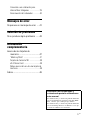 3
3
-
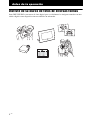 4
4
-
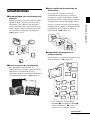 5
5
-
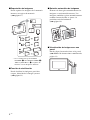 6
6
-
 7
7
-
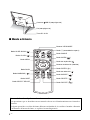 8
8
-
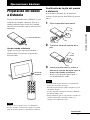 9
9
-
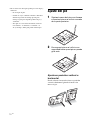 10
10
-
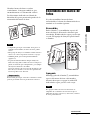 11
11
-
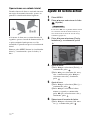 12
12
-
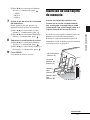 13
13
-
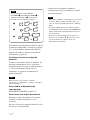 14
14
-
 15
15
-
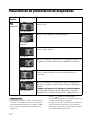 16
16
-
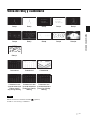 17
17
-
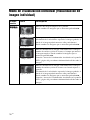 18
18
-
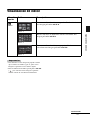 19
19
-
 20
20
-
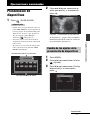 21
21
-
 22
22
-
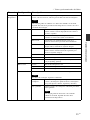 23
23
-
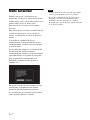 24
24
-
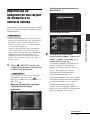 25
25
-
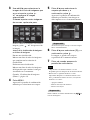 26
26
-
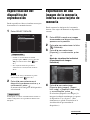 27
27
-
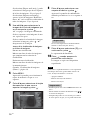 28
28
-
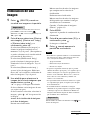 29
29
-
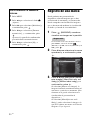 30
30
-
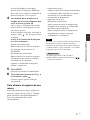 31
31
-
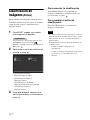 32
32
-
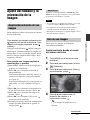 33
33
-
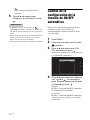 34
34
-
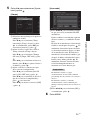 35
35
-
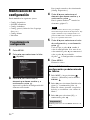 36
36
-
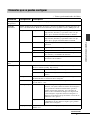 37
37
-
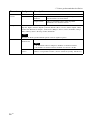 38
38
-
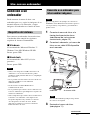 39
39
-
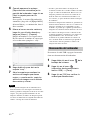 40
40
-
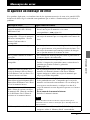 41
41
-
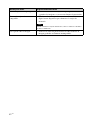 42
42
-
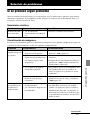 43
43
-
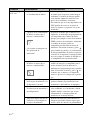 44
44
-
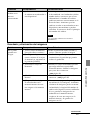 45
45
-
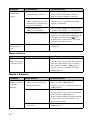 46
46
-
 47
47
-
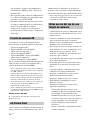 48
48
-
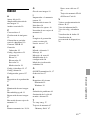 49
49
-
 50
50
Sony DPF-X85 Instrucciones de operación
- Categoría
- Marcos de fotos digitales
- Tipo
- Instrucciones de operación
- Este manual también es adecuado para
Artículos relacionados
-
Sony DPF-D85 Instrucciones de operación
-
Sony DPF-A710 Manual de usuario
-
Sony DPF-A73 Instrucciones de operación
-
Sony DPF-D92 Manual de usuario
-
Sony DPF-D72N Manual de usuario
-
Sony DPF-E72 Instrucciones de operación
-
Sony DPF-X1000N Instrucciones de operación
-
Sony DPP-F800 Manual de usuario
-
Sony DPF-E710 Instrucciones de operación
-
Sony DPF-D70 Instrucciones de operación